部署和安装 Dynamics 365 App for Outlook
本主题介绍如何设置和部署 Dynamics 365 App for Outlook。
Dynamics 365 App for Outlook 可与客户互动应用(Dynamics 365 Sales、Dynamics 365 Customer Service、Dynamics 365 Marketing、Dynamics 365 Field Service、Dynamics 365 Project Service Automation和 Dynamics 365 Customer Engagement (on-premises) 版本 9)以及在 Microsoft Dataverse 上运行的模型驱动 Power Apps 一同工作。
备注
多路复用设置不会减少访问 Dynamics 365 应用所需的许可证数量。 有关详细信息,请参阅多路复用许可简介。
先决条件
在开始设置之前,需要满足以下先决条件。
通过服务器端同步设置传入电子邮件的同步:设置电子邮件、约会、联系人和任务的服务器端同步
Dynamics 365 App for Outlook 是一个 Outlook 加载项,它使用 Exchange Web 服务 (EWS) 与 Microsoft Exchange 交互。 这要求在 Microsoft Exchange 上启用 OAuth。 有关详细信息:makeEwsRequestAsync 方法的身份验证和权限注意事项。
在 Windows 客户端上,应安装并启用 Internet Explorer 11,但不一定需要将其设置为默认浏览器。 有关详细信息:运行 Office 加载项的要求。
验证支持内容:App for Outlook 的系统要求、限制和配置值
步骤 1:设置默认同步方法
若要使用 Dynamics 365 App for Outlook,您需要为电子邮件处理设置服务器端同步。 有关电子邮件同步的详细信息,请参阅设置传入和传出电子邮件同步
在您的应用中,转到设置>高级设置。
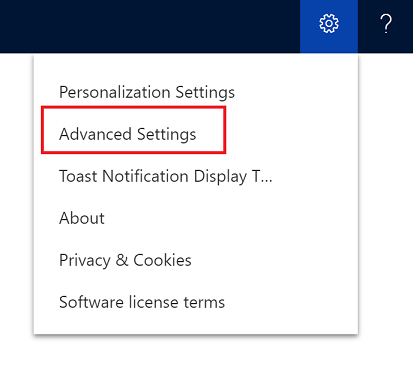
转到设置>管理,然后选择系统设置。
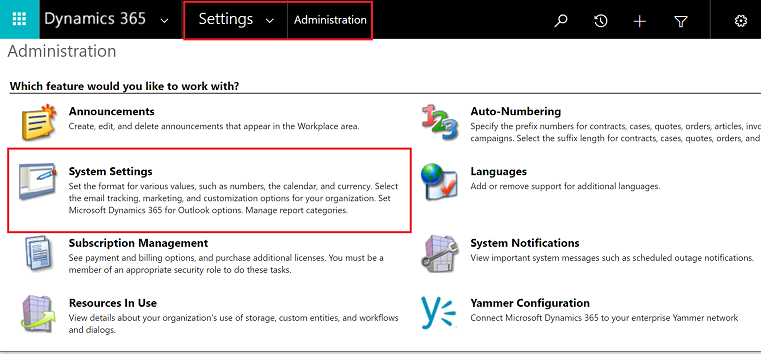
选择电子邮件选项卡,然后将处理电子邮件的方式设置为服务器端同步。
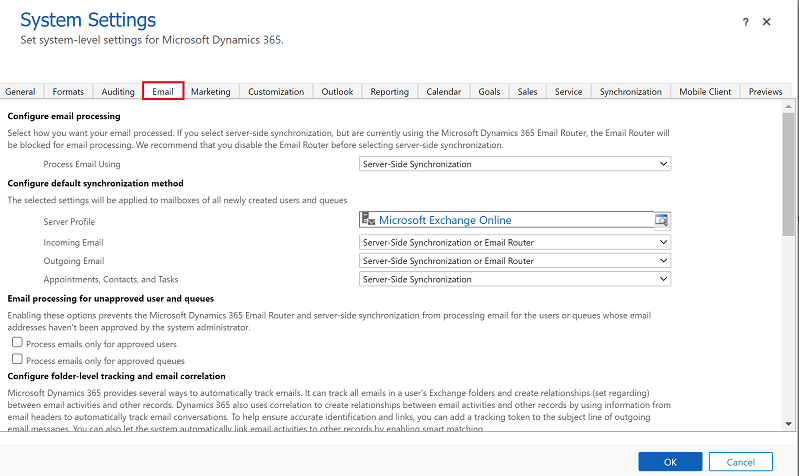
步骤 2:测试电子邮件配置并启用邮箱
启用和测试用户邮箱,以便它们可以使用 Dynamics 365 App for Outlook。
在您的应用中,转到设置>高级设置。
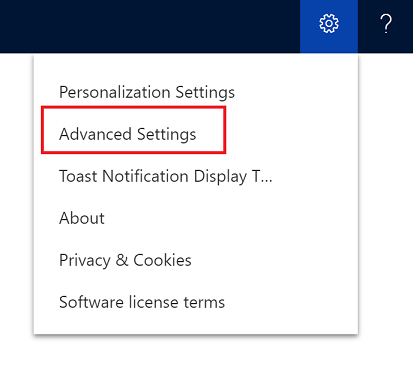
转到设置>电子邮件配置,然后选择邮箱。
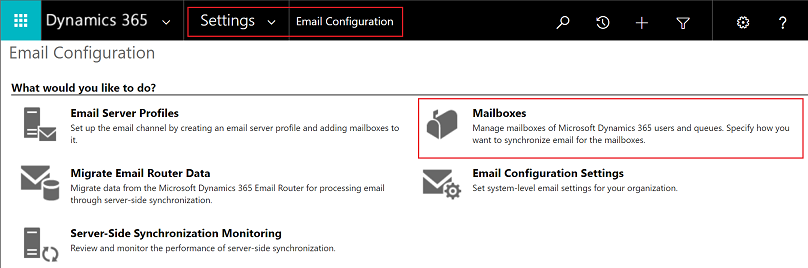
选择可用邮箱视图,然后选择要测试和启用的邮箱。
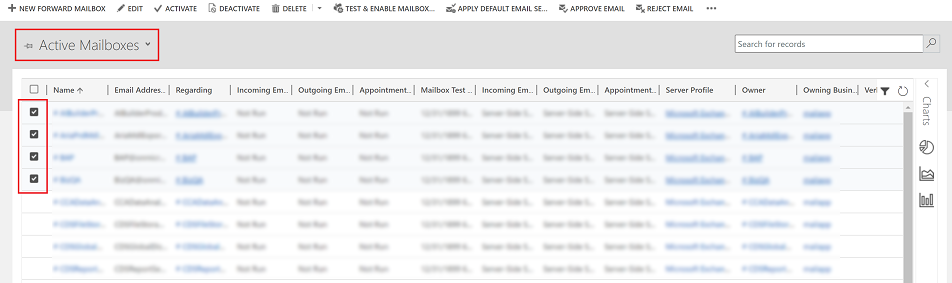
在命令栏上,选择批准电子邮件,然后选择确定。
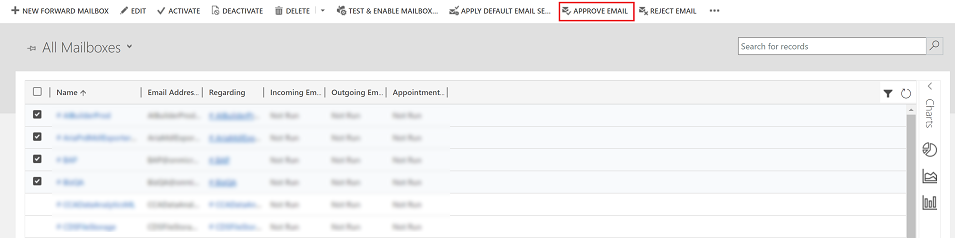
批准后,选择测试和启用邮箱。
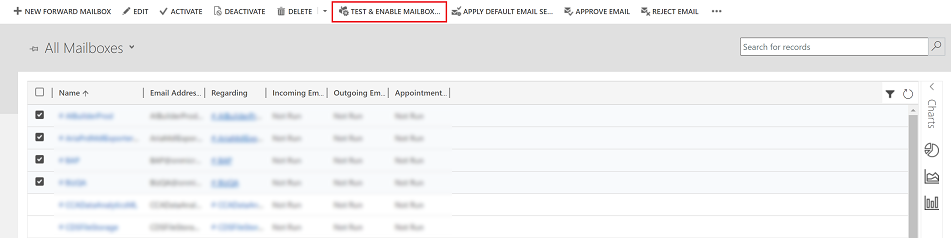
在确认对话框上,选择确定。
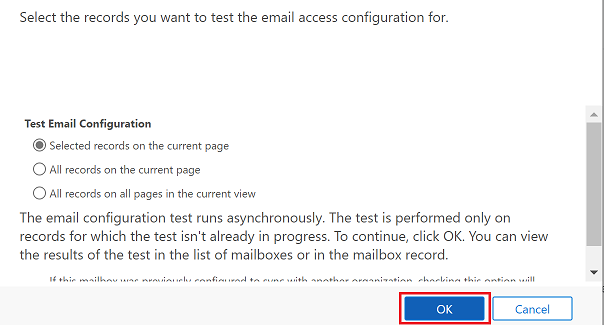
您可能需要等待系统处理更新。 启用的邮箱越多,花费的时间越长。
步骤 2.1:验证配置
若要验证邮箱设置是否正确,请打开在上一步中测试的邮箱。
如果设置成功,配置测试结果部分将从不运行更改为成功。
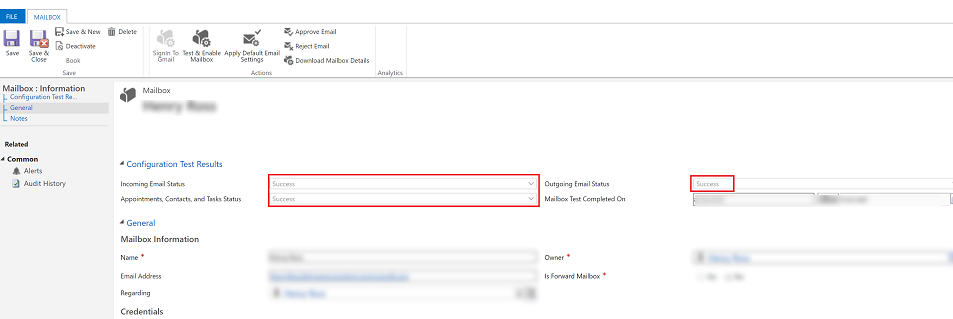
步骤 3:提供安全角色访问
版本 9.1.0.4206 或更高版本中提供安全角色 Dynamics 365 App for Outlook 用户。 如果用户没有此安全角色或其基础特权,他们将收到以下错误:尚未授权您使用此应用。请与您的系统管理员联系,以更新您的设置。 您必须向此角色添加用户,以便他们可以使用 Dynamics 365 App for Outlook。 这将确保用户具有访问 App for Outlook 所需的基本权限。
其他与用户的角色有关且高于基本权限的安全权限将启用更多功能。 例如,一个用户除了有 Dynamics 365 App for Outlook 用户安全角色,还有潜在客户表的创建特权,则会发现适用时,电子邮件解析为潜在顾客表。
App for Outlook 还需要通过服务所需的最低安全角色正确配置服务器端同步。 下表中概述了这些角色。
| 权限名称 | 表 | 安全角色中的位置(选项卡) |
|---|---|---|
| prvReadEmailServerProfile | EmailServerProfile | 商业管理 |
| prvWriteMailbox | 邮箱 | 商业管理 |
| prvReadMailbox | 邮箱 | 商业管理 |
| prvReadOrganization | 组织 | 商业管理 |
| prvSyncToOutlook (exchangesyncidmapping | Outlook | 业务管理 > 与隐私相关的特权 |
| prvReadActionCard | ActionCard | 核心记录 |
| prvDeleteActivity | 活动 | 核心记录 |
| prvAppendActivity | 活动 | 核心记录 |
| prvWriteActivity | 活动 | 核心记录 |
| prvCreateActivity | 活动 | 核心记录 |
| prvReadActivity | 活动 | 核心记录 |
| prvAppendToActivity | 活动 | 核心记录 |
| prvReadConnection | 连接 | 核心记录 |
| prvAssignContact | 联系人 | 核心记录 |
| prvReadContact | 联系人 | 核心记录 |
| prvWriteContact | 联系人 | 核心记录 |
| prvCreateContact | 联系人 | 核心记录 |
| prvDeleteContact | 联系人 | 核心记录 |
| prvReadUserQuery | 已保存的视图 | 核心记录 |
| prvReadQueue | 队列 | 核心记录 |
| prvReadQuery | 查看 | 自定义 |
| prvReadIncident | Case | Service |
| prvSearchAvailability | 服务管理 > 杂项特权 | |
| prvOverrideCreatedOnCreatedBy | 业务管理>其他特权 |
备注
如果您创建一个团队,并且将团队添加到 Dynamics 365 App for Outlook 用户安全角色,这不会将特权自动授予给该团队内的用户。 这也适用于具有使用适用于 Outlook 的 Dynamics 365 应用权限的自定义角色。
若要将用户添加到 App for Outlook 安全角色,请从您的应用中,转到设置>高级设置。
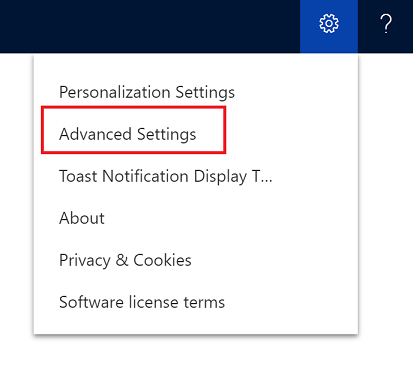
转到设置>安全,然后选择用户。
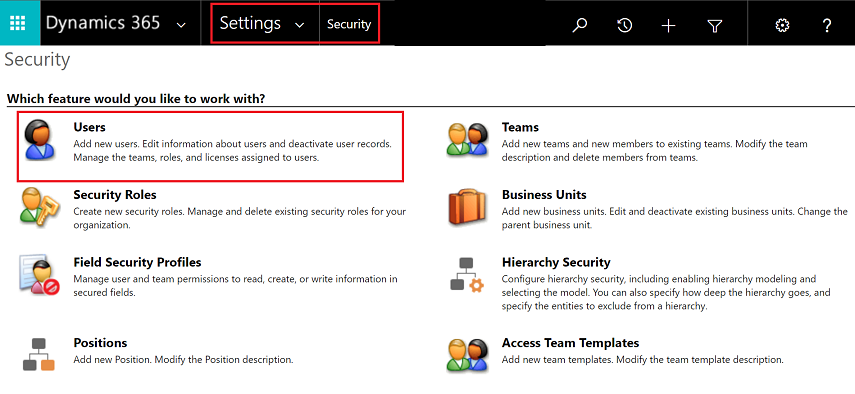
从列表中选择用户,然后选择管理角色。
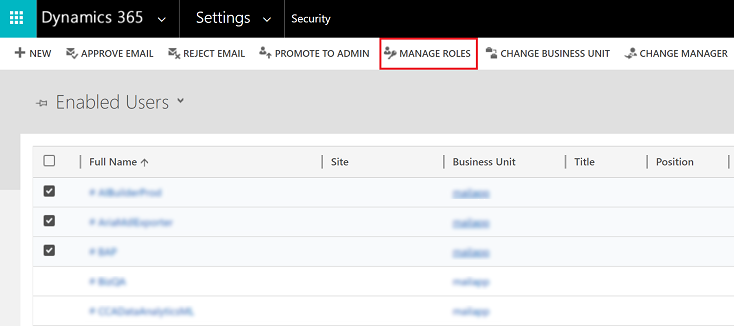
在管理用户角色对话框中,针对用户选择 Dynamics 365 App for Outlook 用户安全角色,然后选择确定。
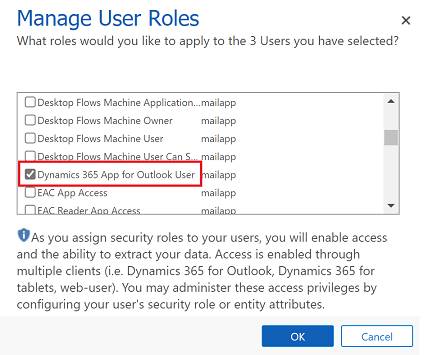
步骤 4:安装 App for Outlook
按照以下步骤将 Dynamics 365 App for Outlook 推送给选定用户、所有用户或让用户根据需要自行安装它。
重要提示
对于 Microsoft Dataverse 中的环境,管理员可以从 Microsoft AppSource 中获取 App for Outlook 解决方案。 登录到 AppSource 后,选择要安装 App for Outlook 的环境。 有关详细信息,请参阅 Microsoft Dynamics 365 App for Outlook。
您的 Dataverse 组织必须有 Dataverse 存储才能成功安装 AppSource。
若要将应用推送给您的用户,请从您的应用中,转到设置>高级设置。
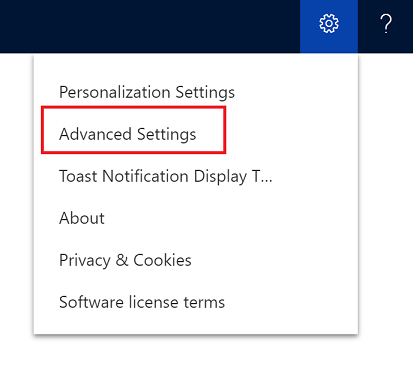
转到设置>Dynamics 365 App for Outlook。
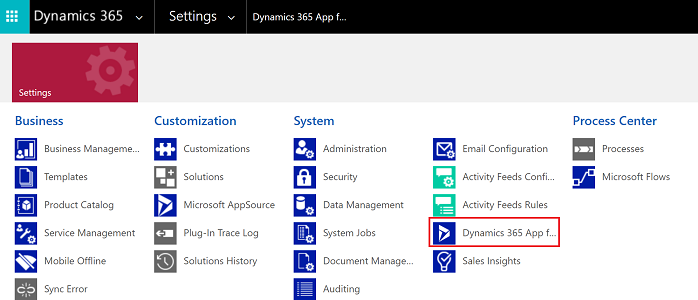
Microsoft Dynamics 365 App for Outlook 入门页面列出了可以使用 App for Outlook 的所有符合资格的用户。 在将应用部署到用户时,您有几个不同的选项:
选项 1:选中复选框,以自动向所有符合资格的用户添加 App for Outlook。 如果用户的电子邮件通过服务器端同步进行同步,您不必再执行任何操作即可将应用推送给他们。
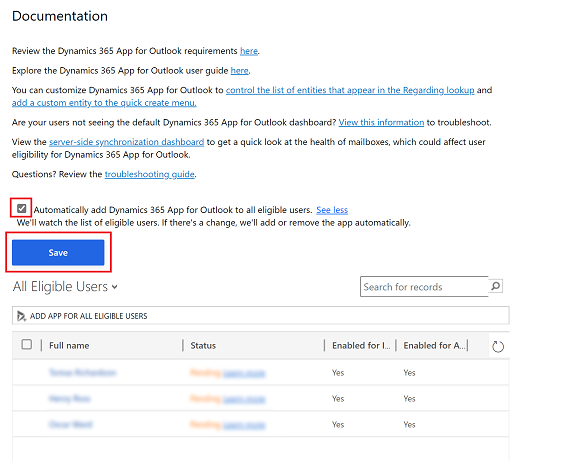
选项 2:选择为符合资格的用户添加应用,以将应用部署到正确设置的所有用户。 状态将更改为挂起。
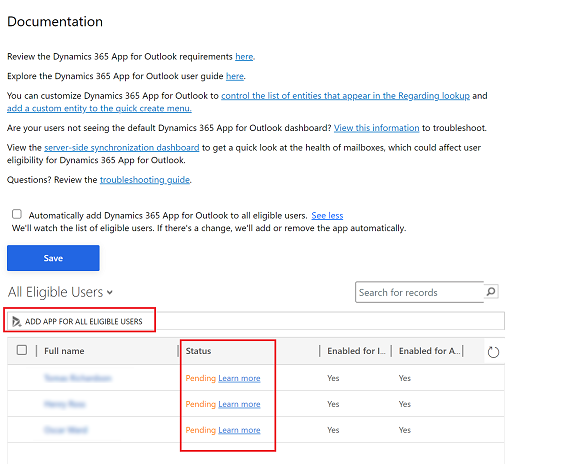
选项 3:将应用推送给某些用户,在列表中选择这些用户,然后选择将应用添加到 Outlook。

状态将更改为已添加到 Outlook,应用可供您的用户使用。
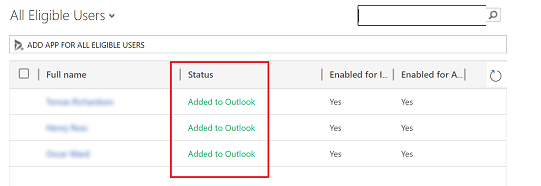
应用将显示在已添加用户的 Outlook 功能区中。

让用户自行安装 App for Outlook
在您的应用中,转到设置>高级设置。
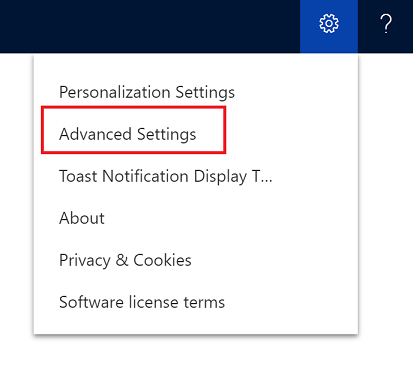
选择设置按钮
 ,然后再次选择 Apps for Dynamics 365 应用。
,然后再次选择 Apps for Dynamics 365 应用。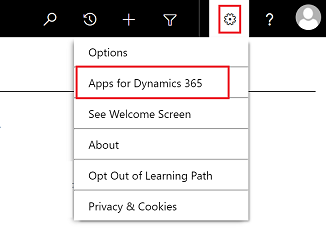
在 Apps for Dynamics 365 应用屏幕中,在 Dynamics 365 App for Outlook 下面,用户选择将应用添加到 Outlook。
部署到 Dynamics 365 (on-premises) 应用用户
如果使用的是 Dynamics 365 (on-premises) 应用,请执行以下步骤。
将您的 Dynamics 365 应用服务器配置为面向 Internet 的部署。 请参阅为 Microsoft Dynamics 365 应用配置 IFD。
如果您要连接到 Exchange on-premises,请配置 OAuth 提供程序和注册客户端应用程序。 参阅配置使用 OAuth 的 Windows Server 2012 R2 for Dynamics 365 应用。
解决安装问题
如果单击设置按钮
 时不显示 Dynamics 365 App for Outlook,请检查是否已启用此功能。
时不显示 Dynamics 365 App for Outlook,请检查是否已启用此功能。如果您或您的用户安装 Dynamics 365 App for Outlook 时遇到困难,可能是因为他们的 Exchange 邮箱当前链接到其他 Microsoft Dataverse 环境或 Customer Engagement (on-premises) 组织。 Exchange 邮箱(电子邮件地址)只能与一个组织同步预约、联系人和任务,并且属于该组织的用户只能与一个 Exchange 邮箱同步预约、联系人和任务。 如果要更改主要同步组织,可以覆盖 Exchange 中存储的设置。 有关更多信息,请参阅此知识库文章。
反馈
即将发布:在整个 2024 年,我们将逐步淘汰作为内容反馈机制的“GitHub 问题”,并将其取代为新的反馈系统。 有关详细信息,请参阅:https://aka.ms/ContentUserFeedback。
提交和查看相关反馈